Cara Memindahkan Game dari Xbox One ke Xbox Series X/S

Xbox One dan Xbox Series X-S. (Foto: Gamerant)
ADA beberapa cara untuk memindahkan game lama Xbox One ke Xbox Series X/S. Perlu dicatat, tidak semuanya perlu dipindahkan secara manual. Informasi profil dan akun ditransfer secara otomatis saat pengguna pertama kali login ke konsol baru, termasuk Gamertags dan Gamerscore, pencapaian yang selalu penting, daftar teman pengguna, dan pengaturan kontrol.
Selain itu, pengguna juga dapat mengunduh game apapun yang sebelumnya mereka beli melalui Xbox Live Marketplace, dan mereka akan memiliki akses ke game apapun yang disimpan di cloud.
Baca Juga:
Dilansir laman Gamerant (28/12), metode paling sederhana untuk memindahkan data ke Xbox baru ialah Network Transfer. Network Transfer memungkinkan pengguna memindahkan game antara konsol Xbox One, Xbox Series X, dan Xbox Series S di jaringan rumah yang sama.
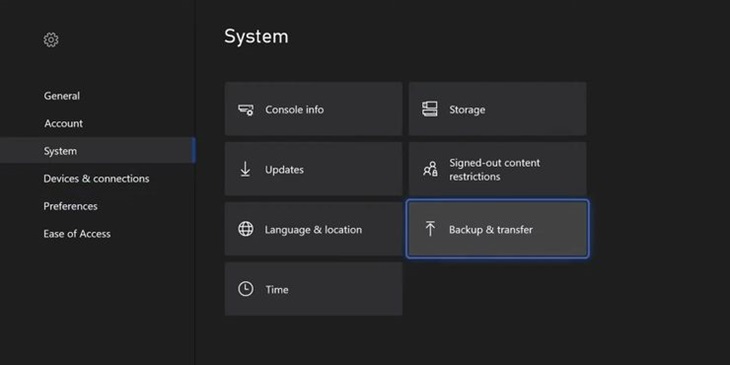
Setelah menghubungkan kedua konsol, tekan tombol Xbox pada pengontrol Xbox One. Selanjutnya, di bawah 'Profil & System', lalu ke Settings > System > Backup & Transfer > Network Transfer, lalu centang kotak 'Allow Network Transfer'.
Ulangi langkah yang sama pada Xbox Series X/S. Setelah itu, pilih Xbox One dari daftar perangkat yang terhubung. Pilih game dan aplikasi yang akan ditransfer, lalu klik 'Copy Selected'. Diperlukan waktu beberapa saat sebelum transfer selesai, tergantung jumlah game dan aplikasi.
Baca Juga:
Meluncurkan game atau aplikasi di konsol penerima akan menjeda transfer. Pengguna juga dapat mentransfer game antar konsol dengan drive penyimpanan eksternal yang kompatibel dengan USB3. Setelah mencolokkan drive ke Xbox One, pilih opsi 'Format storage device'.

Sistem kemudian akan meminta pengguna untuk memberi nama perangkat, apakah mereka ingin menetapkannya sebagai drive penyimpanan utama. Perlu diperhatikan kalau memformat drive juga menghapus semua data lain di perangkat. Tekan tombol dan buka Settings > System > Backup & transfer > Backup my settings lalu pilih 'Back up to device'.
Setelah pengaturan dicadangkan, kembali ke 'Backup & Transfer' lalu pilih 'Transfer hard drive'. Selanjutnya, pilih game dan aplikasi yang ingin ditransfer dan pilih 'copy selected' atau 'move selected'. Setelah transfer selesai, pengguna dapat mencabut drive dari Xbox One dan menyambungkannya ke Xbox Series X atau Series S. Pengguna dapat memainkan game Xbox One mereka langsung dari drive eksternal atau menyalinnya ke drive internal konsol.
Untuk mentransfer game dari drive eksternal ke drive internal Seri X/S, buka 'Settings', lalu ke 'System' > 'Storage', pilih 'drive eksternal', dan klik 'Transfer'. Sekali lagi, pilih gim yang ingin ditransfer, pilih 'Copy selected' atau 'move selected'. Terakhir, pilih drive internal dan tekan 'Copy' atau 'Move' untuk memulai transfer. (rey)
Baca Juga:
Pengembang 'Among Us' Kesal dengan 'Fortnite Impostors'
Bagikan
Berita Terkait
Timnas MLBB Indonesia Ukir Sejarah Peringkat 4 Dunia IESF WEC 2025, Langsung Fokus SEA Games Thailand

Indonesia Genggam Dunia Esports: MLBB Putri Pertahankan Tahta IESF WEC 2025, Win Rate 100 Persen Cuy

Pakar Ungkap Dua Kunci Kerentanan Anak di Ruang Digital yang Bisa Dimanfaatkan Jaringan Terorisme

RedMagic 11 Pro Lolos TKDN Kemenperin, Kapan Diresmikan di Indonesia?

Politikus DPR Dukung Pembatasan Usia Game Online, Platform Wajib Patuhi Regulasi Nasional

Lagi-Lagi Ditunda, Grand Theft Auto 6 Baru bakal Rilis November 2026

Honkai: Star Rail Versi 3.7 Hadir 5 November, Tutup Bab Amphoreus dan Perkenalkan Cyrene

Kena Gelombang PHK Massal, Netflix Tutup Studio Gim Besar Keduanya

Antusiasme Tinggi Hari Kedua Gelaran ChuniMaiDori Festival di Carstensz Mall

Seru Banget nih, CPCM Rayakan Ulang Tahun Kedua dengan Chunimaidori Festival

